Du kan se meldingen "Meldinger i iCloud er for øyeblikket deaktivert. Reparer konto" nederst på iMessage-skjermen. Selv om du trykker på hyperkoblingen "Reparer konto", skjer det ingenting. Hvor irriterende er det!
Hva betyr nå meldinger i iCloud er deaktivert? Vel, mange mennesker lar meldinger i iCloud holde alle meldingene synkronisert mellom enheter. Når du støter på denne feilen, vil du derfor lide iCloud-meldingen som ikke synkroniseres. Heldigvis kan du få flere løsninger for å aktivere iCloud-meldinger igjen. Bare les og følg med.
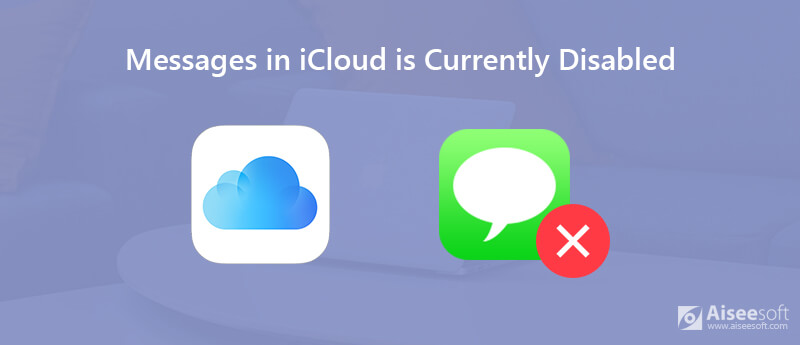
Når den nye iOS 11.3 ble utgitt, er det mange klager på at meldinger i iCloud er deaktivert i Reddit, Stack Exchange og mange andre fora. Noen brukere rapporterer imidlertid at meldingene i iCloud for øyeblikket deaktivert feil fortsatt eksisterer i iOS 12, iOS 13, iOS 14, iOS 15, iOS 16 eller til og med iOS 17. Her er mulige måter å løse dette problemet på.
Trinn 1. Åpne Innstillinger-appen på iPhone. Trykk på navnet ditt øverst.
Trinn 2. Velg "Passord og sikkerhet" etterfulgt av "Slå på tofaktorautentisering".
Trinn 3. Trykk på "Bruk tofaktorautentisering" for å bekrefte.
Trinn 4. Følg instruksjonene på skjermen for å slå på tofaktorautentisering på iPhone.
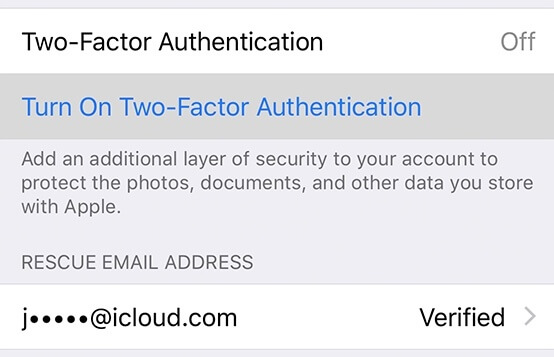
Trinn 1. I appen Innstillinger klikker du på "Generelt" og deretter "Tilbakestill".
Trinn 2. Velg "Tilbakestill nettverksinnstillinger" for å tilbakestille Wi-Fi-tilkoblinger og passord, samt mobil-, VPN- og APN-innstillinger.
Trinn 3. Skriv inn passordet hvis det er nødvendig.
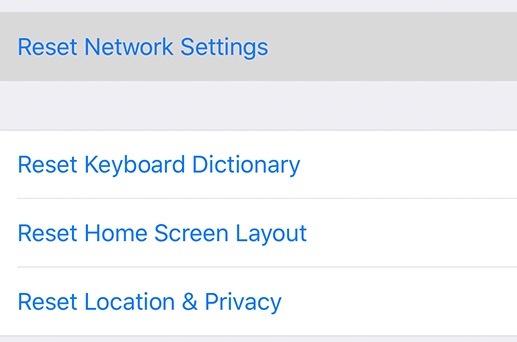
Trinn 1. Kjør Innstillinger-appen.
Trinn 2. Trykk på "Apple ID"> "Logg av" / "Logg av iCloud"> passordet ditt> "Slå av".
Trinn 3. Gå tilbake til Innstillinger-appen. Logg på iCloud-kontoen din igjen. Sjekk om meldingene i iCloud for øyeblikket er deaktivert reparasjonskonto iPhone-problemet er løst eller ikke.
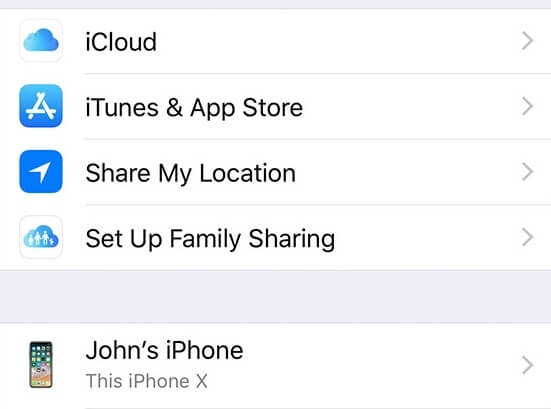
Du kan ikke benekte at styrken som starter iPhone på nytt virkelig fungerer. Du kan fikse de fleste problemer som ikke fungerer på iPhone gjennom denne måten. Vær oppmerksom på at forskjellige iPhone-enheter krever forskjellige operasjoner.
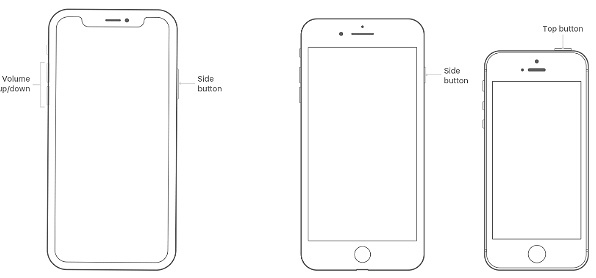
Hvis meldingene i iCloud for øyeblikket er deaktivert, fremdeles eksisterer det i iOS 11.3 og andre iOS 11.x-versjoner, kan du oppgradere til den nyere versjonen. Dessuten kan du slå av og slå på iMessage i Innstillinger-appen.
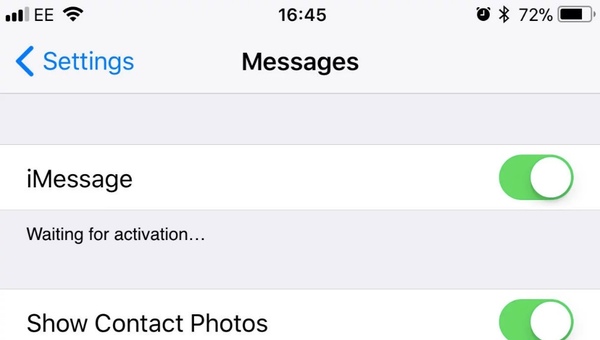
Du trenger kanskje: Hvordan deaktivere iMessage på Mac
Siden meldingene i iCloud for øyeblikket er deaktivert, var det bedre å lage en kopi av viktige meldinger manuelt. FoneTrans er i stand til å administrere og overføre alle iOS-filer uten tap av data. Du kan overføre meldinger fra iPhone til datamaskin eller reversere på få sekunder. Det tar mindre tid å flytte data fra en gammel iPhone til en ny iPhone via FoneTrans iOS Transfer.
1. Eksporter tekstmeldinger fra iPhone til datamaskin for sikkerhetskopiering eller utskrift i de formatene du ønsker.
2. Administrer og sikkerhetskopier iPhone-kontakter, bilder, meldinger, videoer, talememoer osv.
3. Overfør data fra en iPhone til en annen eller datamaskinen med ett klikk.
4. Støtter iOS 6.0 og nyere versjoner (iOS 17 inkludert).
100 % sikker. Ingen annonser.
100 % sikker. Ingen annonser.


Kan du fikse meldinger i iCloud er for øyeblikket deaktivert feil nå? For noen virkelig viktige meldinger og iPhone-filer er det viktig å lage en sikkerhetskopi. Du kan gjenopprette tekstmeldinger fra iPhone via sikkerhetskopien enkelt. Ved å bruke FoneTrans kan du raskt flytte data mellom iPhone og datamaskin. Selv om "Meldinger i iCloud for øyeblikket er deaktivert, reparasjonskonto" dukker opp på iPhone, kan du fremdeles få tilgang til disse meldingene og konverteringene på kort tid.
Løs iCloud-problemer
Feil ved nedlasting av foto fra iCloud iPhone-kontakter synkroniseres ikke til iCloud iCloud-bilder synkroniseres ikke Meldinger i iCloud er for øyeblikket deaktivert
Den beste iOS Transfer-programvaren for å administrere og overføre iOS-filer fra iPhone / iPad / iPod til datamaskinen din eller omvendt uten å kjøre iTunes.
100 % sikker. Ingen annonser.
100 % sikker. Ingen annonser.